Herausgepickt

Unterrichtsidee:
Die Schülerinnen und Schüler suchen im Internet Informationen (Textpassagen, Wörter, Bilder,...) zu einem vorgegebenen Thema. Diese sollen gezielt ausgewählt und in ein Textprogramm kopiert bzw. übertragen werden.
Methodisch-didaktische Notizen:
- Textpassagen werden über die "Zwischenablage" (markieren - kopieren - einfügen) in ein Worddokumet übertragen.
- Bilder werden mit Rechtsklick auf das Bild (kopieren - einfügen) in ein Textdokument übertragen.
Technische Arbeitshilfen:
Neben dem Kopiervorgang mit der Maus (Rechtsklick -> Kontextmenü -> Kopieren/Einfügen) kann auch die Tastatur zum Markieren einer Textpassage genutzt werden. Die Tasten-Kombinantionen STRG+C (Kopieren) und STRG+V (Einfügen) können alternativ zur Maus (Rechtsklick) verwendet werden.
Zum Herunterladen:
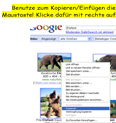 Textdokument |
